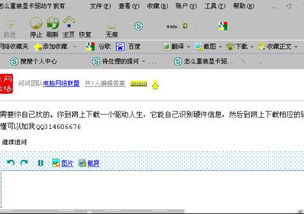
1,首先,找到桌面左上角的“此电脑”图标,然后对其执行右键点击操作。
2,随后将出现一个下拉菜单,从中选取“属性”选项。
3,在打开的系统属性窗口内,点击左侧的“设备管理器”功能项。
4,进入设备管理器后,找到“显示适配器”分类下的集成显卡条目,通常情况下它与您的CPU品牌一致。对该项执行右键点击,在弹出的子菜单中选择“更新驱动程序”选项。
5,接下来,一个新的窗口将会弹出,此时请选择“自动搜索更新的驱动程序软件”这一项。
6,当系统提示“您的设备已经安装了最佳驱动程序”时,就意味着集成显卡驱动程序的重新安装过程顺利完成。
【参考资料】
注意事项:
1、许多独立显卡笔记本的显卡是直接焊接到主板上的,此类机型一般不建议用户自行更换显卡。即便强行更换,也会因涉及众多焊接点而困难重重,稍有不慎便可能导致显卡短路或损坏。这是因为显卡芯片通常是焊接在主板上的,无法轻易更换;只有采用MXM插槽设计的显卡才能方便地单独替换。
2、目前市面上大部分笔记本显卡都是直接焊接到主板上的。即便少数显卡可通过插槽方式安装,但该插槽尺寸及散热条件均经过特定设计。若显卡过热,可能缩短笔记本使用寿命甚至立即造成损坏。
1、点击开始菜单中的“我的电脑”,再选择“管理”。
2、接着在打开的界面中点击“设备管理器”,找到需要重新安装驱动的显卡并将其禁用。
3、完成显卡驱动的禁用后,进一步进行卸载操作。
4、卸载完成后,点击“扫描检测硬件改动”。此时,设备管理器会显示出一个带有感叹号的未知硬件。然后您可以手动安装从官方网站下载的显卡驱动,或者利用鲁大师、驱动大师等工具进行安装。不过,请尽量避免使用驱动精灵或驱动人生,特别是在已经安装了360软件的情况下,否则可能会引发更多问题!












 相关攻略
相关攻略
 近期热点
近期热点
 最新攻略
最新攻略